iPhone怎样添加qq邮箱,iPhone添加qq邮箱的方法
发布时间:2017-03-06 16:44
相关话题
在iPhone手机上默认是没有qq邮箱的,那么 ,我们应该如何在iPhone上添加qq邮箱呢?下面就让小编告诉你iPhone怎样添加qq邮箱 的方法。
iPhone添加qq邮箱的方法
首先登陆您的qq邮箱,点设置—进入账户,往下拉看到如图所示,首先确保你的收发邮箱服务是开启的,就是第一个和第二个服务,不然收发不了邮件;然后大家看到下面有一行字:温馨提示的那个,用授权码替换密码输入,点击:生成授权码;
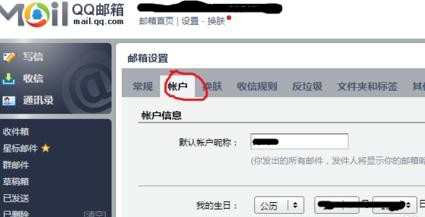

这里的提示直接点击升级,然后验证密保手机,发完短信后点击:我已发送;


如图所示就是16位授权码;
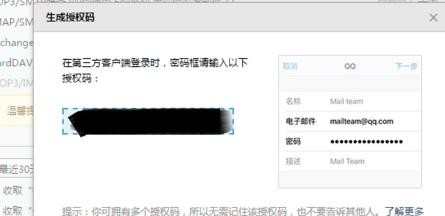
打开手机进入设置—邮件,

点击账户—添加账户—选择qq邮箱,
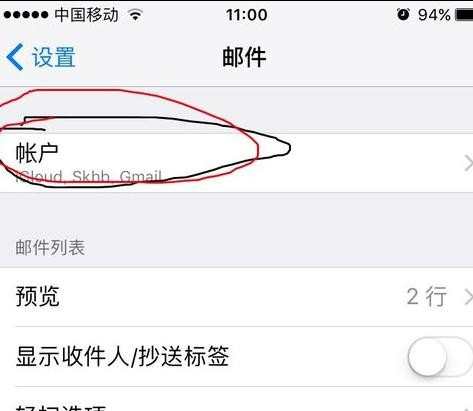


然后输入邮箱,密码就填授权码,直接点击下一步就设置好了;刚开始可能收发邮件提示用户名密码错误,过一段时间就好了!~


iPhone怎样添加qq邮箱,iPhone添加qq邮箱的方法的评论条评论